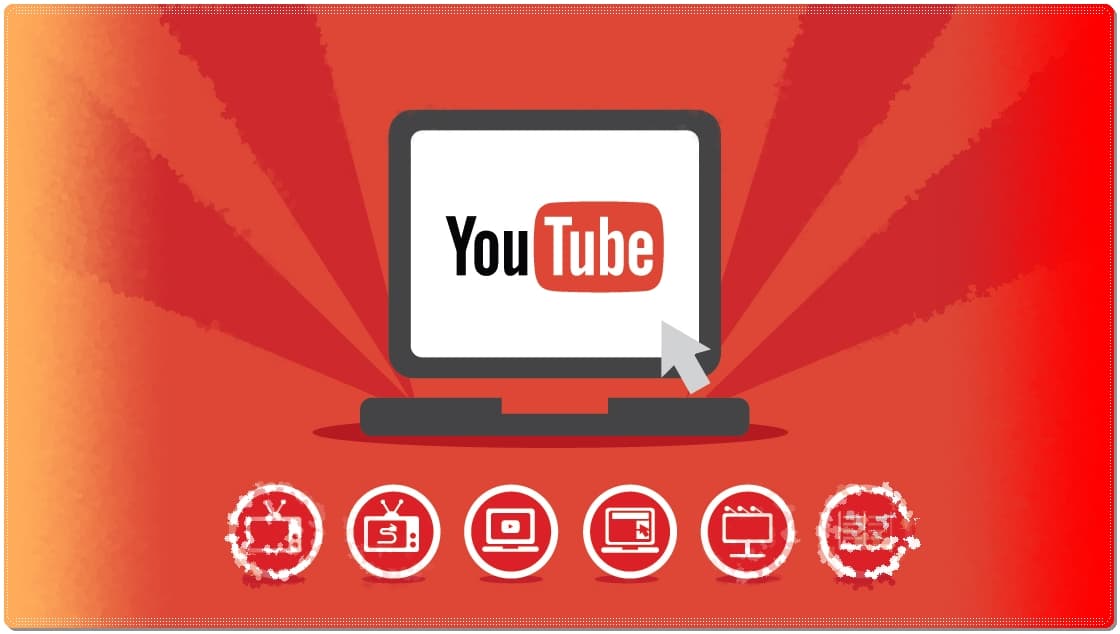
TV’de Youtube açılmıyor, Smart TV Youtube’a bağlanmıyor sorunu için çözüm yöntemlerini bu yazımızda anlatıyoruz.
Birçok akıllı TV’de YouTube uygulaması mevcuttur. Smart TV’de YouTube deneyimi, yüksek kalitedeki YouTube videolarını daha büyük ekranda izlemek için gerçekten harika oluyor.
Ayrıca Smart TV üzerinde yer alan Youtube uygulamasında oturum açarak favori kanallarınıza ve izleme listelerinize de ulaşabilirsiniz.
- TV’nizde YouTube uygulamasını açın.
- Soldaki gezinme bölümüne gidin.
- Oturum aç‘ı seçin.
- Klavyeyi kullanarak Google Hesabınız ile ilişkili e-posta adresini veya telefon numarasını girin.
- İleri‘yi tıklayın.
- Klavyeyi kullanarak Google Hesabınızın şifresini girin.
- Hesabınızı doğrulayın.
YouTube uygulamasında oturum açtıktan sonra, ücretli içerikleri izleme ve Kitaplığınızı görüntüleme gibi özellikleri kullanabilirsiniz.
TV YouTube videolarını açmıyor sorunu Vestel, Samsung, Philips, LG gibi neredeyse tüm Smart TV’lerde sıkça rastlanan bir sorundur.
TV’de Youtube açılmıyor sorunu nasıl düzeltilir?
Smart TV’niz Youtube uygulamasına bağlanamıyorsa her şeyden önce:
- Televizyonunuzu kumandadan kapatarak fişten çıkarın.
- Modeminizi kapatıp fişten çıkaralım.
- 1 dk kadar bekleyin ve her iki cihazı da tekrar fişe takarak açın.
- Youtube uygulamasını tekrar açmayı deneyin.
Eğer bu şekilde sorun çözülmedi ve halen Smart TV’de Youtube açılmıyorsa:
- Youtube uygulamasını güncelleyin.
- Youtube uygulamasını sıfırlayın.
- Smart TV yazılımınızı güncelleyin.
Smart TV’de YouTube nasıl güncellenir?
Smart TV’nizde bulunan Uygulamalar bölümüne girerek, Youtube yazılımını kontrol edin ve herhangi bir güncelleme varsa yükleyin.
Smart TV’de Youtube nasıl sıfırlanır?
YouTube’u fabrika ayarlarına geri döndürmek çoğu zaman işe yaramaktadır. YouTube’u fabrika ayarlarına geri döndürmek için;
- YouTube uygulamasını açıp Ayarlar > Uygulamayı sıfırla bölümüne girin.
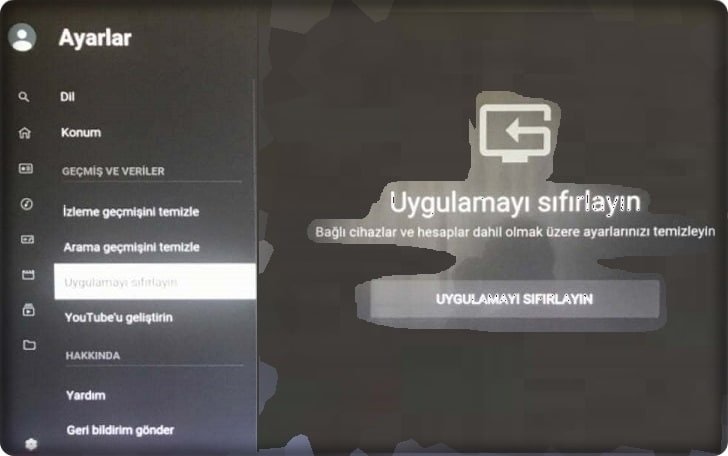
Ayarlar temizlenmiş olacağı için uygulama sorunsuz çalışmaya başlayabilir.
Smart TV’de Youtube açılmıyor sorunun çözmenin bir diğer yolu ise TV’nizde yazılım güncellemesi yapmaktır.
Smart TV yazılım güncellemesi nasıl yapılır?
Smart TV yazılımı TV’nin Ayarlar bölümünde yerleşik Güncelleme özelliğinden yada bir USB disk ile yapabilirsiniz.
- Öncelikle TV yazılım versiyonunuzu Smart TV Ayarlar bölümünde Bu TV hakkında kısmından öğrenin.
- TV’nizin otomatik güncelleme özelliği varsa yeni güncellemeyi Ayarlar > Yazılım güncelleme bölümünden yükleyin.
Eğer güncelleme görünmüyorsa üreticinin web sitesine girerek model numaranızla aratıp sitedeki yazılım versiyonuna bakın. Son yayınlanan yazılım sürümü ile, TV üzerindeki yazılım aynı ise Smart TV yazılımınız güncel demektir.
Eğer yeni versiyon varsa güncelleme yazılımını USB diske indirip TV’nize yükleyin. Smart TV’yi USB üzerinden güncellemek için ise:
- İçeriği çıkarın ve USB sürücünüze kaydedin
- USB sürücüsünü TV’nizin USB yuvasına takın.
- Aygıt yazılımı güncellemesi otomatik olarak başlayacaktır.
Bunun dışında televizyonun hafızasının dolma ihtimaline karşı kullanmadığınız uygulamalar varsa onları da kaldırıp tekrar deneyebilirsiniz.
Bu yöntemlerin hiç birisi Smart TV’de Youtube açılmıyor sorununu çözmediyse mecburen Smart TV’nizi sıfırlayarak fabrika ayarlarına döndürmek zorundasınız.
(LG TV yazılım güncellemesini TV üzerinden yada LG webOS son sürümünü indirerek USB ile TV’nize yükleyebilirsiniz.)
Smart TV’de Youtube nasıl kapatılır?
- TV’nizde YouTube uygulamasını açın.
- Soldaki menüyü seçin.
- Hesaplar sayfasını açmak için profil resminizi seçin.
- Listeden hesabınızı seçip Oturumu kapat‘ı tıklayın.
Dilerseniz Youtube uygulamasındaki oturumunuzu uzaktan Android TV’nizde kapatabilirsiniz.
- Herhangi bir cihazda https://myaccount.google.com/permissions adresini açın.
- Cihazlar listesinden Android TV’nizi seçin.
- Erişimi Kaldır‘ı seçin.
Android TV’yi cihazlar listenizden kaldırdığınızda Google Hesabınız da Android TV’den tamamen kaldırılır.